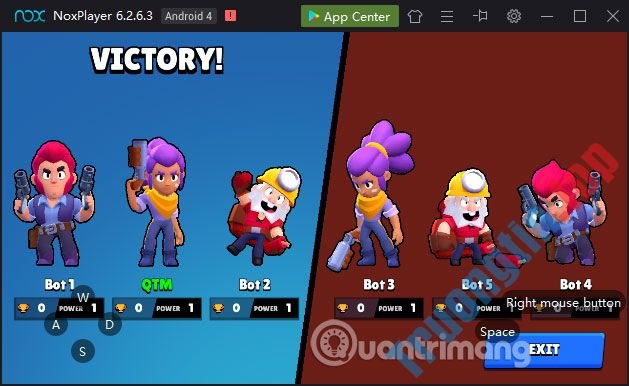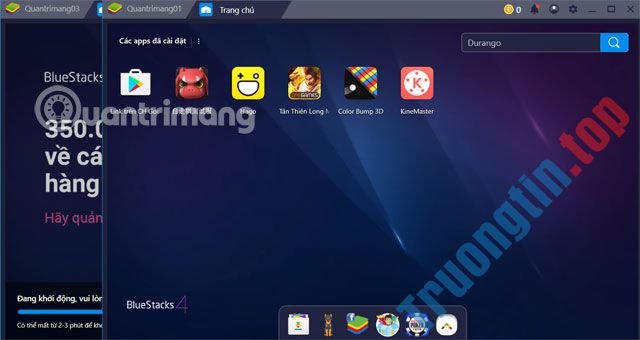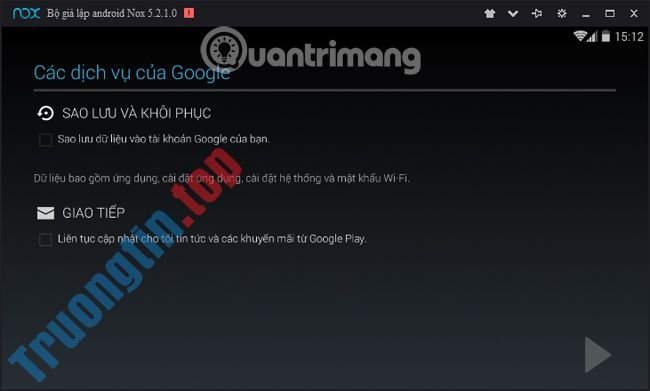Quản Trị Mạng – Khi tạo máy ảo trong Virtualbox lúc mới đầu, chương trình sẽ luôn nhắc nhở người sử dụng tạo ổ đĩa ảo mới cho máy ảo. Lúc này hầu hết mọi người thường quyết định sử dụng chính không gian lưu trữ 20GB mặc định. Tuy nhiên, nếu bạn là người thường xuyên sử dụng máy ảo thì chẳng mấy chốc bộ nhớ ảo này sẽ bị lấp đầy. Lúc này, ta chỉ còn cách duy đặc biệt là gia tăng không gian lưu giữ cho ổ ảo. Bài viết sẽ hướng dẫn bạn đọc thực hành điều này.
Trên máy tính thực (host) chạy Linux hoặc Windows, mở cửa sổ lệnh và nhập dòng lệnh sau:
VBoxManage modifyhd /path/to/vdi-file --resize x
Thay thế “ x ” trong dòng lệnh bằng dung lượng ổ cứng ảo mới. Ví dụ như nếu muốn tăng kích thước lên 30GB, câu lệnh sẽ là:
VBoxManage modifyhd windows7.vdi --resize 30000
Nhấn Enter. Một thanh tiến trình xuất hiện cho biết quá trình định lại kích thước ổ cứng. Khi đạt 100% thì công đoạn định lại cỡ đã hoàn tất.

Bước tiếp theo là truy cập OS tương ứng trên máy ảo để nhận dạng sự gia tăng không gian lưu trữ.
Với Windows
Các bước để mở rộng kích cỡ ổ đĩa trong VirtualBox
Bạn có thể mở rộng kích cỡ ổ đĩa VirtualBox từ công cụ Virtual Media Manager. Dưới đây là các bước để thực hiện điều ấy trong Windows.
1. Mở VirtualBox.
2. Nhấp vào File và chọn tùy chọn Virtual Media Manager .

3. Chọn ổ đĩa ảo (VDI) bạn muốn mở rộng.

4. Sử dụng thanh trượt cạnh bên Size để thay đổi dung lượng hoặc mở rộng ổ đĩa. Bạn cũng có thể nhập kích cỡ chuẩn xác tính bằng GB trong trường bên cạnh thanh trượt.

5. Nhấp vào Apply.
6. Đóng Virtual Media Manager .
Ngay khi bạn áp dụng các thay đổi, ổ đĩa VirtualBox sẽ được thay đổi kích thước theo các cài đặt. Ví dụ, trong trường hợp ví dụ, ổ đĩa đã được thay đổi kích cỡ từ 35GB thành 45GB.
Hãy nhớ rằng không gian mới mở rộng sẽ có hiển thị là không gian không được cấp phát trong hệ điều hành khách. Bạn cần phân vùng thủ công không gian ổ đĩa chưa cấp phát này trong hệ điều hành ảo. Bạn cũng có thể sử dụng công cụ Disk Management trong Windows để tạo, mở rộng hoặc thay đổi dung lượng phân vùng.
Lệnh thay đổi dung lượng ổ đĩa VirtualBox
Bạn cũng có thể sử dụng lệnh VBoxManage để thay đổi dung lượng ổ đĩa VirtualBox. Đây là cách thực hiện.
1. Mở Start.
2. Nhập CMD và nhấn Enter.
3. Nhập cd "C:Program FilesOracleVirtualBox" trong cửa sổ lệnh và nhấn Enter .
4. Bây giờ, thực thi lệnh dưới đây. Thay thế ” ” bằng đường dẫn đầy đủ thực của file VDI, cùng theo với phần mở rộng của nó và ” ” bằng dung lượng ổ đĩa mới tính bằng MegaBytes (MB).
VBoxManage modifyhd " " --resize
5. Ví dụ, lệnh sẽ trông giống như thế này một khi bạn thay thế các giá trị giả định.
VBoxManage modifyhd "C:UsersWindowsLoopVirtualBox VMsWindows 10Windows 10.vdi" --resize 46080
6. Đóng cửa sổ Command Prompt.
Thật đơn giản khi sử dụng lệnh VBoxMange để thay đổi dung lượng ổ đĩa VirtualBox!
Với Linux
Tùy thuộc vào thiết lập ổ đĩa cứng mà việc mở rộng phân vùng hoạt động cũng có thể có thể khó khăn hay dễ dàng. Nếu chỉ muốn bổ sung thêm không gian lưu trữ để chứa file thì cách dễ dàng hơn là định dạng một không gian lưu được tạo mới và truy cập như một phần vùng ngoài trong Ubuntu.
bật Linux VM. Cài ứng dụng Partition Editor.
sudo apt-get install gparted
Chạy GParted. Người dùng sẽ thấy một phân vùng không được cấp. Kích chuột phải vào phân vùng này và chọn New .

Với hệ thống file, chọn FAT32 vì nó được bổ trợ tốt bởi cả Linux và Windows. Cũng có thể chọn ext2/3/4. Nhấn OK .

Kích vào nút Tick đầu màn hình để áp dụng thay đổi.
Sau khi hoàn tất, ta có thể mở trình quản lý file và bung phân vùng mới được tạo.
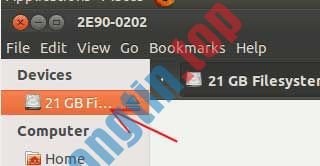
Đó là mọi thứ các bước cần làm. Bây giờ bạn có thể sử dụng phân vùng ngoài này để lưu những dữ liệu mong muốn. Chúc các bạn thành công!
- Cách xuất máy ảo VirtualBox sang máy tính khác
- Cách cài đặt Guest Additions trong VirtualBox
- Cách khắc phục trạng thái đóng băng Ubuntu trong VirtualBox
- Hướng dẫn tạo USB cài đặt Remix OS, chạy luôn trên USB
Virtualbox,máy ảo,ổ đĩa ảo,không gian ổ đĩa,phân vùng ổ đĩa,Linu,Windows,NTFS,FAT 32,ext,Ubuntu
Nội dung Hướng dẫn tăng dung lượng ổ cứng ảo trên Virtualbox được tổng hợp sưu tầm biên tập bởi: Tin Học Trường Tín. Mọi ý kiến vui lòng gửi Liên Hệ cho truongtin.top để điều chỉnh. truongtin.top tks.
Bài Viết Liên Quan
Bài Viết Khác
- Địa Chỉ Cài Win Quận 3 – Cài Đặt PC Laptop Tại Nhà Q3
- Sửa Wifi Tại Nhà Quận 4
- Sửa Laptop Quận 3
- Dịch Vụ Cài Lại Windows 7,8,10 Tận Nhà Quận 4
- Dịch Vụ Cài Lại Windows 7,8,10 Tận Nhà Quận 3
- Tuyển Thợ Sửa Máy Tính – Thợ Sửa Máy In Tại Quận 4 Lương Trên 10tr
- Tuyển Thợ Sửa Máy Tính – Thợ Sửa Máy In Tại Quận 3
- Địa Chỉ Vệ Sinh Máy Tính Quận 3 – Dịch Vụ Giá Rẻ
- Cách bật Palm Rejection trên Windows 10
- Nạp Mực Máy In Đường Số 4 Quận Thủ Đức
- Top 5 Địa Chỉ Sửa Máy Tính Uy Tín Huyện Thới Lai
- Dịch Vụ Sửa Máy Giặt Bị Bẩn Dính Bột Giặt Quận 3
- Cách đóng băng nhanh các tab trên Microsoft Edge